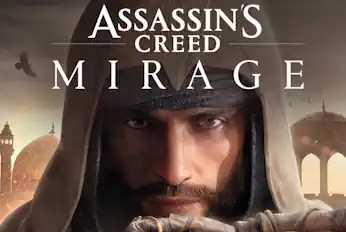|
|
|

|
|
2012-11-19 11:04
Инструкция по установке .ipa приложений Скачать торрент
Инструкция по установке приложений на iPhone, iPod Touch, iPadУстановка патча AppSync (.deb пакет, редактирующий файл installd на девайсе)
Описание:
Изначально в iOS есть защита от пиратства программ, осуществляется она за счет шифрования программы (расшифровка — дело взломщика) и подписей, кем и когда куплена. Сделать так, чтобы iOS не проверяла второй пункт — именно то, чего мы сейчас будем добиваться. Всего есть два способа: автоматический и ручной. Ручной способ только для тех, кто уже хорошо разбирается в iOS, знает что такое права доступа, как правильно работать с файловой системой, чтобы не нарушать последние, ведает о OpenSSH, и умеет хоть немного работать в терминале. Кроме того любители «рукопашки» определенно испытывают ненависть к автоматике в любом ее проявлении. Времена, когда ручной способ исользовался, если у вас нет WiFi уже давно прошли, и теперь автоматику можно использовать вообще без сети или интернетов на девайсе.
Способ №1 Автоматическая установка, если есть Wi-Fi или 3G (или Edge для iPhone)
Нам нужен AppSync. Устанавливается он из Cydia. При установке AppSync мы патчим имееющийся на девайсе файл installd, чтобы iOS не проверяла кем и когда куплена программа.
Шаг №1
Добавление репозитория, в котором есть AppSync.
1. Открываем Cydia. Переходим на вкладку Sources (Репозитории).
2. Нажимаем Edit (Изменить), затем Add (Добавить)
3. В появившемся окне, вписываем адрес репозитория cydia.hackulo.us/
4. Нажимаем Add Source (Добавить)
Шаг №2
Установка AppSync.
5. Нажимаем на добавленный репозиторий.
6. В нем находим AppSync для вашей iOS и выбираем его. AppSync версии 4.0+ подходит ко всем прошивкам четвертого поколения (4.0.0, 4.0.1, 4.0.2, 4.1, 4.2.1, 4.3, 4.3.1, 4.3.2, 4.3.3, 4.3.4, 4.3.5). Аналогично для iOS 5 используйте AppSync 5.0+. Для iOS 3.1, 3.2 используйте AppSync соответствующей версии. У меня стоит iOS 4.2.1, поэтому мне нужен AppSync 4.0+ (если не уверены для какой прошивки оный, то посмотрите в описании пакета нажав на него).
7. Нашли нужный вам, нажали на него. В правом верхнем углу будет кнопка Install (Установить), после того как вы на нее нажмете, Cydia скажет вам сколько ей нужно скачать и сколько это будет занимать места на девайсе, можете ознакомиться и нажать Confirm (Запуск).
8. Жмем Вернуться в Cydia (Return to Cydia) и перезагружаем девайс.
Если у вас привязный джейлбрейк, при перезагрузке просто выполните штатную операцию загрузки (как именно читайте в инструкциях к джейлбрейку). Если вы не знаете что такое привязной джэилбрэйк, и ваш телефон спокойно перезагружается без компьютера, вам это не нужно.
*Примечание: свободный доступ к репозиторию apt.iguides.ru закрыт, нужна регистрация на сайте iguides.ru, при добавлении репозитория вместо ххх и yyy вводится свой логин и пароль соответственно. Инструкция по добавлению репозитория iguides.ru
12. Выполняем Шаг №3
Установка бесплатного приложения из AppStore для корректной работы.
9. После перезагрузки подключите iPhone (iPad, iPod Touch) к iTunes и установите хотя бы одно приложение из AppStore, скачанное с вашей учетной записи iTunes Store. Можно бесплатное. Учетная запись создается при наличии банковской или кредитной карты (допускаются карты, оформленные на рублевый счет). Если у вас нет кредитной карточки, вы можете создать аккаунт и без нее (как это сделать, читайте под спойлером ниже), но у вас не будет возможности покупать платные приложения с помощью такого аккаунта.
Также некоторые программы в App Store недоступны для установки в Русском магазине, например The Daily. Инструкция как можно создать учетную запись в App Store USA не пользуясь кредитными картам.Зайдите в iTunes. Нажмите на вкладку iTunes Store.
В правом нижнем углу окна iTunes выберете страну США.
После успешного входа в USA Store, выбираем вкладку AppStore, и кликаем на любом бесплатном приложении Get App. (Если красный текст непонятен, перечитывывайте до полного понимания строчки.)
Появится следующее окно:
Жмем Создать новую учетную запись. Жмем Continue.
В следующем окне ставим галку, как на скрине ниже:
Жмем Continue.
Далее заполняем поля: свой почтовый ящик, придумываем пароль для учетки и т.д. (Важно! iTunes не принимает адреса mail.ru и других отечественных сервисов. Поэтому лучше использовать популярные зарубежные почтовые сети Gmail или Yаhoo). Обязательно снимите галки с отметок, как на скрине ниже:
Жмем Continue.
Здесь выбираем наш платежный метод и заполняем поля. Т.к. в предыдущем посте мы сняли две галочки, выбираем None, как на скриншоте ниже:
Выберете штат, адрес в США (или придумайте) с zip кодом. ( Лучше выбрать штат Флориду, т.к. это единственный штат, где помимо стоимости приложения не взымается 20% налог с покупки. Это будет полезным, если в дальнейшем вы захотите использовать iTunes Gift Cards).
Жмем Done.
Пример заполнения:
Вы должны увидеть сообщение о том, что на вашу электронную почту выслали письмо для подтверждения. Жмем Done.
Переходите в ваш почтовый ящик и открывайте письмо от Apple. Нажмите на Verify now>. Вас перекинет на сайт apple, где нужно будет ввести логин и пароль, которые вы указывали при регистрации, после чего будет создан ваш аккаунт. Поздравляю!
Примечание: для тех кто найдет галочку None в русском App Store. Не все программы (бесплатные и платные) есть в русском магазине, так что имеет смысл регистрировать именно американский аккаунт.
или
Нажмите в левом верхнем углу Файл -> Добавить файл в медиатеку (Ctrl+O), найти скачанный ipa файл в проводнике и нажать кнопку открыть. (Эффект точно такой же как и при перетаскивании)
Подключить девайс и нажать на его имя в правой колонке iTunes.
В появившемся сверху меню в правом окошке iTunes выбрать пункт Программы и отметить галочками те приложения, которые вы хотите синхронизировать. (Будут показаны только те программы, что уже добавлены в медиатеку iTunes.)
*Примечание: если в этом же окне Программы на девайсе в iTunes вы прокрутите длинный ползунок в правом краю экрана вниз, то увидете окно для добавления файлов в программы (прим Pages, Upad, AVPlayer и т.д.)
Синхронизируйте устройство, нажав кнопку синхронизировать в правом нижнем углу iTunes.
Способ №2 Автоматическая установка, если нет Wi-Fi или 3G (или Edge для iPhone) при помощи Cyder II
(только для обладателей Windows).
Внимание! Для того чтобы Cydia создала кэши, необходимо до установки AppSync хоть раз подключить девайс к мобильному интернету (через Wi-Fi, 3G), открыть Cydia и дать ей обновиться. Без этого установка приложений будет происходить с ошибкой.
Мы будем использовать Cyder II вместо Cydia. В чем разница? Cyder ставиться на компьютер и использует интернет с него.
Скачать программу можно здесь: зеркало (narod)
Сразу скажу, что Cyder II стал выдавать ошибку после очередного обновления iTunes. Лечится копированием файла sqlite3.dll из C:Program FilesCommon FilesAppleApple Application Support в папку с программой (заменить файл).
По порядку:Открываем скаченный из раздачи Cyder.
Переходите во вкладку Sources. Жмете правой кнопкой мыши по окну, выбираете +Add.В появившейся активной строке, вписываем адрес репозитория cydia.hackulo.us/ Если вы уже добавляли эти репозитории через Cydia на девайсе, просто нажмите Get sources from Cydia.
Жмите F9, чтобы обновить добавленный репозиторий. Или жмете ПКМ(правой кнопкой мыши) по окну, выбираете Refresh all, что тоже самое.
Нажмите Put sources to Сydia, чтобы репозитории добавились и на девайс тоже.
Переходите во вкладку Packages. В ниспадающем списке Source выберете добавленный в предыдущих действих репозитарий.
В нем находим AppSync для вашей iOS и выбираем его. AppSync версии 4.0+ подходит ко всем прошивкам четвертого поколения(4.0.0, 4.0.1, 4.0.2, 4.1, 4.2.1, 4.3, 4.3.1, 4.3.2, 4.3.3, 4.3.4, 4.3.5). Аналогично для iOS 5 используйте AppSync 5.0+ Для iOS 3.1, 3.2 используйте AppSync соответствующей версии. У меня стоит iOS 4.2.1, поэтому мне нужен AppSync 4.0+ (если не уверены для какой прошивки оный, то посмотрите в описании пакета нажав на него).
Выбираем нужный нам AppSync и жмем F2 или Ctrl+F2. Или жмете ПКМ по окну, выбираете Download this package only или Download with dependenceis, что практически тоже самое.Выбраные пакеты появятся в списке загрузок, выберите желаемый и жмем F9, или и щелкните по нему ПКМ и выберете Download selected, что тоже самое.
Теперь нам необходимо перенести скачаные пакеты из вашего компьютера в ваш девайс. Для этого откройте вкладку File Manager, cлева — пакеты на вашем компьютере, справа — пакеты в одном из трех кэшей телефона. Чтобы копировать файл в необходимый вам кэш Автоустановки, просто нажмите на файл и перетащите его в необходимое вам окно.
Если пакет не копируется в кэш Автоинсталяции, проверьте наличие и доступность папки //private/var/root/Media/Cydia/AutoInstall (с помощью iFile на девайсе или любого другого файлового менеджера на компьютере). Если такой папки нет, создайте её вручную.Перезагрузите девайс.
Если после перезагрузки AppSync в установленных пакетах сидии не появился, выполните установкуудаление любой программы в Cydia, чтобы обновить базу.
Далее выполняем действия шага №3 способа #1.
Способ №3 Автоматическая установка, если нет Wi-Fi или 3G (или Edge для iPhone) при помощи файлового менеджера
Внимание! Для того чтобы Cydia создала кэши, необходимо до установки AppSync хоть раз подключить девайс к мобильному интернету (через Wi-Fi, 3G), открыть Cydia и дать ей обновиться. Без этого установка приложений будет происходить с ошибкой.Скачиваем AppSync по ссылке ниже для вашей iOS.Какой файл для какой iOSПрямые ссылки на скачивание:
iOS 3.1: (App Sync 3.1)
iOS 3.2: (App Sync 3.2)
iOS 4.0: (App Sync 4.0)
iOS 4.1: (App Sync 4.1)
iOS 4.2:(App Sync 4.2)
iOS 4.0—4.3.5: (App Sync 4.0+)
iOS 5.0: (App Sync 5.0+) + зависимость ldone-0.2.deb
Отдельного апп синка для iOS 4.3—4.3.5 нет, так что ставьте универсальный (App Sync 4.0+) для iOS 4.0—4.3.5
Аналогично с iOS 5 AppSync универсальный. (Скачивайте и устанавливайте вместе с зависимостью.)Запускаем файловый менеджер для вашей системы на компьютере. Идем в папку //private/var/root/Media/Cydia/AutoInstall и перемещаем туда, скачанный .deb файл. Если такой папки нет, создайте её вручную.Windows: iFunBox(Freeware)
Phone to PC бывш. iPhone Explorer (Shareware)
iPhone PC Suite (Shareware)
WinSCP (Freeware)OS X: PhoneView(Shareware)
ForkLift(Shareware)
Phone to Mac бывш. iPhone Explorer (Shareware)Перезагружаем девайс.
Далее выполняем действия шага №3 способа #1.
Способ №4 Установка, используя свои руки, если нет Wi-Fi или 3G (или Edge для iPhone) при помощи файлового менеджера
Внимание! Способ для маньяков и авторов кастомов, остальным просьба пользоваться предыдущими способами.
Если делаете не в кастоме, а в рабочем девайсе, то советую предустановить OpenSSH, чтобы косяки можно было исправлять без перепрошивки.Скачиваем с раздачи уже пропатченный installd для вашей iOS, также скачиваем файловый менеджер для вашей операционной системы.
Запускаем файловый менеджер. Идем в папку /var/stash/libexec и перемещаем туда, скачанный Installd (записываем его поверх имеющегося).
Перезагружаем девайс.
Если словили вечное яблоко, значит или вы сначала удалили старый файл, а потом вставили новый или используете отвратительный файловый менеджер. Суть в том что вы похерили права, открывайте Терминал или PuTTY (разумеется если вы поставили OpenSSH, как я советовал) и вводите команды:Код: chmod 755 /var/stash/libexec/installd
chown root:wheel /var/stash/libexec/installd
Далее выполняем действия шага №3 способа #1.
|

PiratBit
|
|
|
|
2013-11-01 12:16
Инструкция по установке .ipa приложений Скачать торрент
Будет работать на 5s ios 7.0.3.?
|
Дорогой пользователь! Огромная просьба, поблагодарите релизера, оцените раздачу и оставьте свои комментарий, если Вы скачали Инструкция по установке .ipa приложений через торрент бесплатно!!
Комментировать посты могут только пользователи прошедшие не сложную регистрацию
Инструкция по установке .ipa приложений через торрент
Скачать бесплатно Инструкция по установке .ipa приложений
Инструкция по установке .ipa приложений скачать торрент
Инструкция по установке .ipa приложений смотреть онлайн
Cкачать фильм Инструкция по установке .ipa приложений бесплатно
Инструкция по установке .ipa приложений скачать торрент в хорошем качестве
Инструкция по установке .ipa приложений смотреть онлайн бесплатно в хорошем качестве
Вы не можете начинать темы
Вы не можете отвечать на сообщения
Вы не можете редактировать свои сообщения
Вы не можете удалять свои сообщения
Вы не можете голосовать в опросах
Вы не можете прикреплять файлы к сообщениям
Вы можете скачивать файлы
|